Windows 10、8、7の起動時にDiscordが開かないようにする方法
Discordは起動から始まりますか? PCの動作が遅くなっていますか ?通常、デフォルトでは、アプリケーションはPCの起動時に自動的に開くように設定されます。さらに、便宜上、一部のユーザーは、PCの起動後に頻繁に使用するプログラムの実行を許可する傾向があります。

ただし、起動時に実行されるアプリケーションはCPUやディスク容量などの多くのリソースを占有するため、起動時にDiscordを無効にする必要があります。場合によっては、自動不一致により、PCのフリーズやブルースクリーンなどのさまざまな問題が発生します。
とにかく、パフォーマンスを向上させるため、または一部のユーザーが起動時にDiscordを実行したくない場合は、起動時にDiscordが開かないように次の方法を参照することをお勧めします。
起動時にDiscordが開かないようにする方法
自動起動からDiscordを無効にしたい場合は、Discordの起動に関連する設定をさまざまな方法で変更できます。たとえば、Discordの起動ループから抜け出すには、Discordの起動エラーを修正するための適切な方法を選択することもできます。
方法:
- 1:タスクマネージャーでDiscordが自動的に起動しないようにする
- 2:Discordアプリ内でDiscord自動起動を無効にする
- 3:システムトレイからの起動時にDiscordが開かないようにする
方法1:タスクマネージャーでDiscordが自動的に開始されないようにする
Windows 7、8、10での起動時に不和が開かないようにするには、タスクマネージャーという名前の管理ツールを使用する必要があります。 Windowsシステムの場合。このツールは、実行中のプロセスとバックグラウンドプロセス、および自動起動するプログラムを管理するように設計されています。したがって、Discordの自動起動を無効にするだけでなく、Windows 10、8、7でプログラムが自動的に起動しないようにすることができます。
1.タスクマネージャーを検索します 検索ボックスでEnterを押します それに入るために。
2.タスクマネージャーで 、スタートアップの下 タブを見つけて、 Discordを右クリックします 無効にする
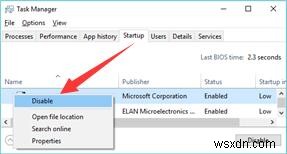
そうすることで、Discordの自動起動を無効にする方法を学んだかもしれません。そのため、ログインしている間は起動しません。ここで、必要に応じて、Windows 7、8で他のアプリケーションが自動的に起動しないようにすることもできます。 、10タスクマネージャでこの設定を構成します。
たとえば、起動時にSpotifyが開かないようにすることができます。 同様の手順を参照してください。ただし、気が変わってDiscordの起動を有効にしたほうがよい場合は、有効にすることもできます。 スタートアップの下での不和 タスクマネージャのタブ 。
方法2:Discordアプリ内でDiscord自動起動を無効にする
Macでの起動時にDiscordを無効にしたい場合、またはWindows 10、8、7のタスクマネージャーではなく、Discordアプリでの起動時にDiscordの実行を停止したい場合。DiscordがDiscordで自動的に起動しないようにすることもできます。 。つまり、実際には、WindowsまたはMacでPCを起動すると、このプログラムを起動できるようにするDiscordの自動起動機能があります。
1.Discordアプリを開きます。
2. Discordで、ユーザー設定を確認します>Windows設定>オープンディスコード 、次にオプションを切り替えます–不和を開く オフ。
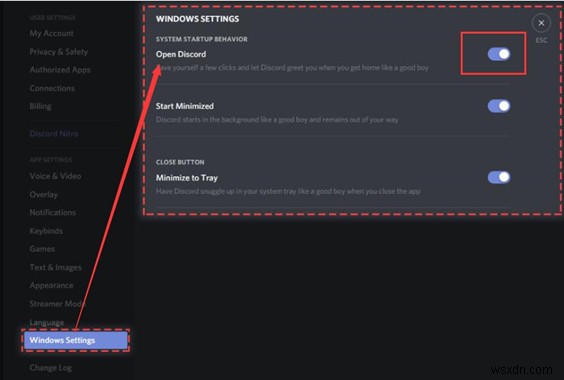
3.Discordアプリケーションを閉じます。
したがって、次回PCを起動したときに、Discordアプリの自動起動を無効にしているため、Discordは自動的に起動しません。また、Discordの起動時の黒い画面やその他のエラーが削除される可能性もあります。
方法3:システムトレイからの起動時にDiscordが開かないようにする
Discordの自動起動機能をより迅速に無効にしたいユーザーの場合は、PCのシステムトレイでそのジョブを終了してみてください。ここでは、例として、Windows10での起動時にDiscordの実行を無効にする方法を取り上げます。 Macでの起動時にDiscordが開かないようにする場合は、同様の手順を参照してください。
1. Discordがオンになっているときに、PCの右下隅にあるシステムトレイを見つけます。通常、システムトレイはデスクトップの右下に配置されます。
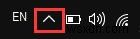
2.システムトレイを展開し、 Discordのアプリアイコンを右クリックします コンピュータの起動時にDiscordを実行するのオプションのチェックを外します 。
したがって、PCの起動時にDiscordアプリは起動しません。 「Discordの自動起動を無効にできないのはなぜですか」のように、Discordの自動起動に疑いの余地はありません。また、起動時にDiscordを有効にする場合は、コンピューターの起動時にDiscordを開くことを許可するオプションをオンにするだけです。
特に、Discordはゲーマーの間でゲーム内のビデオチャットやオーディオチャットに広く受け入れられているため、ゲーム体験に影響を与える可能性があります。したがって、問題をできるだけ早く修正する必要があります。たとえば、Discordは誰の声も聞こえません またはDiscord検索が機能しない 。
また、この投稿では、デバイス上の他のプログラムのリソースを空にしたり、Discordの起動エラーを修正したりするために、Discordアプリの内外で起動時にdiscordが開かないようにする方法を学ぶことができます。
-
Windows 10 の起動時に uTorrent が開かないようにする方法
手間をかけずにオンラインでダウンロードするのが好きな人にとって、uTorrent は最高のツールです。この小さなアプリは、十分なシステム リソースを消費せずに、あらゆる種類のオンライン コンテンツをダウンロードできます。それでも、Windows 10 のユーザーは、スタートアップのたびに開くとイライラします。 したがって、起動時に実行されないようにする方法を探しているなら、あなたは正しい場所にいます.ここでは、Windows 10 の起動時に uTorrent が自動的に起動しないようにする方法について説明します。 起動時に uTorrent が開かないようにする 4 つの方法 それでは始
-
Windows の起動時に Spotify が開かないようにする方法
私は Spotify が大好きですが、PC の電源を入れるたびに Spotify が起動するので、かなりイライラします。 Spotify をスタートアップから無効にするのを手伝ってくれませんか? 音楽ファンにとって、Spotify はすべての音楽ニーズに対応するワンストップ ソリューションです。このオンライン ストリーミング サービスを使用すると、何百万もの曲をオンデマンドで聞くことができますが、ほとんどのユーザーは、起動時に Spotify が自動的に起動することを好みません。あなたも同じ船に乗っているなら、あなたは正しい場所にいます。ここでは、起動時に Spotify が起動しないよ
